मैं टीमव्यूअर सॉफ्टवेयर का बहुत बड़ा प्रशंसक हूं और विभिन्न विंडोज मुद्दों को ठीक करने में अपने दोस्तों की सहायता करने और अपने विंडोज अनुभव को बेहतर बनाने के लिए मैं हर दिन इसका उपयोग करता हूं। बहुत पहले नहीं, हम आपको विंडोज 10/8 के लिए टीमव्यूअर सॉफ्टवेयर के डेस्कटॉप संस्करण की उपलब्धता के बारे में बताते हैं।
TeamViewer ने अभी हाल ही में Windows 10/8 के लिए अपने टच ऑप्टिमाइज़ किए गए TeamViewer Touch ऐप का नवीनतम संस्करण जारी किया है और अब यह विंडोज स्टोर पर उपलब्ध है। अन्य ऐप्स की तरह, टीमव्यूअर टच को विशेष रूप से विंडोज 10/8 पर चलने वाले स्पर्श उपकरणों के लिए डिज़ाइन किया गया है और यह x86, x64 और साथ ही एआरएम प्रोसेसर का समर्थन करता है।
ऐप उन उपयोगकर्ताओं के काम आएगा जो विंडोज 10 / 8.1 टैबलेट या टच डिवाइस के मालिक हैं और विंडोज, मैक या लिनक्स को दूर से एक्सेस करने के लिए टीमव्यूअर का उपयोग करना चाहते हैं।

TeamViewer के वर्तमान संस्करण में डेस्कटॉप संस्करण में मौजूद सभी सुविधाएँ शामिल नहीं हैं। वर्तमान में यह आपको केवल कंप्यूटर को दूरस्थ रूप से नियंत्रित करने देता है। दूसरे शब्दों में, यदि आप किसी को अपनी विंडोज 10/8 मशीन का उपयोग और नियंत्रण करना चाहते हैं, तो आपको डेस्कटॉप संस्करण स्थापित करने की आवश्यकता है। टीमव्यूअर टच के इस संस्करण का उपयोग केवल कंप्यूटर को नियंत्रित करने के लिए किया जा सकता है और इसका उपयोग आने वाले कनेक्शन प्राप्त करने के लिए नहीं किया जा सकता है।
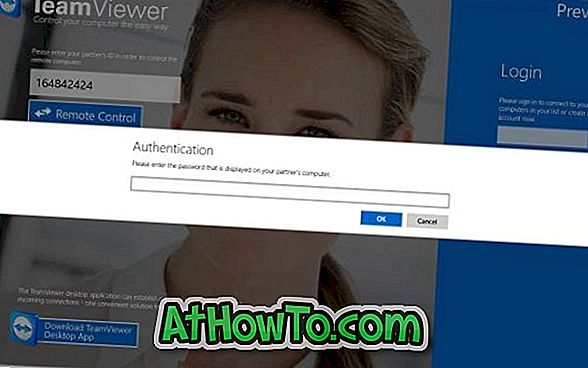
टीम व्यूअर टच 256 बिट एईएस सत्र एन्कोडिंग और 1024 बिट आरएसए कुंजी विनिमय का उपयोग करता है। डेस्कटॉप संस्करण की तरह, यह उपयोग करने के लिए बहुत सरल है।

अपने विंडोज 10/8 मशीन पर टीमव्यूअर टच ऐप इंस्टॉल करें, जिस कंप्यूटर को आप नियंत्रित करना चाहते हैं उस पर टीम व्यूअर डेस्कटॉप संस्करण स्थापित करें और चलाएं, और फिर रिमोट कंप्यूटर को नियंत्रित करना शुरू करने के लिए ऐप में दूरस्थ कंप्यूटर की टीम व्यूअर आईडी और पासवर्ड दर्ज करें।
इंटरनेट एक्सप्लोरर या फ़ायरफ़ॉक्स ब्राउज़र में डाउनलोड लिंक खोलें, स्टोर में ऐप पेज खोलने के लिए स्टोर बटन में देखें पर क्लिक करें।
टीमव्यूअर एक्सेस कंट्रोल सेटिंग्स को कैसे बदलें, और टीमव्यूअर सत्र गाइड को कैसे रिकॉर्ड किया जाए, इसमें भी आपकी रुचि हो सकती है।
टीमव्यूअर टच (स्टोर लिंक) डाउनलोड करें














